Jak vytisknout obrázek z Yandex na tiskárně
Yandex je jedním ze známých a oblíbených vyhledávačů na internetu s ruskou morfologií. Poskytuje obrovské množství různých služeb. Poskytuje také paralelní vyhledávání v obrázcích, videích a mapách.

Jak vytisknout obrázek z Yandex na tiskárně
Stává se, že při práci v Yandexu vzniká potřeba vytisknout určitý obrázek z internetu. Tato operace je docela možná. Nezabere to moc času. Nevyžaduje žádné speciální dovednosti.
Výběr textu
Nejprve musíte přejít do prohlížeče. Pokud úvodní stránka není Yandex, musí být nalezena v jakémkoli vyhledávači. V okně, které se otevře, zadejte dotaz, pomocí kterého vyhledáme potřebné informace. Po nalezení požadovaného webu jej otevřete. Najdeme obrázek, který je potřeba vytisknout na tiskárně. Dále:
- Vyberte požadovaný obrázek pravým tlačítkem myši.
- Vyberte funkci „kopírovat“ nebo zadejte kombinaci kláves Ctrl+C. Obrázek bude uložen do schránky.
- Otevřete textový editor WindowsWord.
- Klikneme pravým tlačítkem myši, vybereme funkci „vložit“ nebo napíšeme kombinaci kláves Ctrl + V.
Ke zkopírování můžete také použít snímek obrazovky. Například pomocí klávesové zkratky Ctrl+Alt+PrtScn.
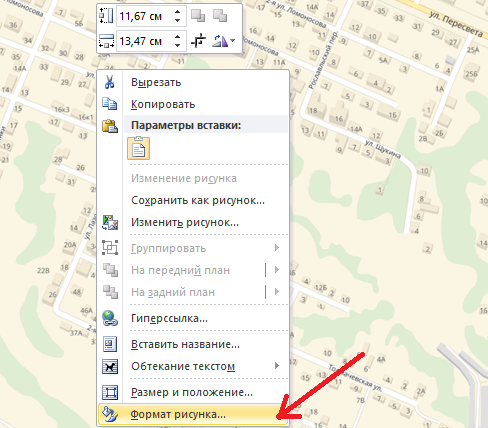
Náhled
Obrázek umístíme na stránku a upravíme.Někdy je nutné obrázek zvětšit nebo zmenšit. Chcete-li ve Wordu změnit obrázek, musíte jej vybrat myší. Po obvodu obrázku se objeví speciální značky. S jejich pomocí můžete změnit velikost obrázku a otočit jej.
Těsnění
POZORNOST. Tisk obrázků vyžaduje více inkoustu. Proto je vhodné napoprvé vše správně vytisknout.
Tiskárnu připojíme k elektrické síti a k počítači. Bylo by užitečné použít návod k zařízení. Pokud je zařízení připojeno, musíte zkontrolovat, zda pro něj existují ovladače. Instalují se z disku dodaného s tiskárnou. Software si také můžete stáhnout z webu výrobce tiskárny. Po všech přípravných pracích začneme tisknout. Existují dva způsoby tisku:
- Otevřete požadovaný obrázek pro zobrazení v prohlížeči fotografií Windows. Poté v nabídce „Tisk“ vyberte stejnojmennou položku. Můžete také použít klávesové zkratky Ctrl a P.
- V libovolné složce vyberte požadovaný soubor a stiskněte pravé tlačítko myši. Vyberte položku „Tisk“.
DŮLEŽITÉ. Před tiskem se musíte ujistit, že jste vybrali správné zařízení, i když máte k počítači připojenou pouze jednu tiskárnu. Chcete-li to provést, musíte přejít do rozevíracího seznamu a zkontrolovat název. Poté vyberte velikost papíru, rozvržení tisku a počet kopií.
V okně „Zařízení a tiskárny“ musíte zkontrolovat, zda se v provozu tiskového stroje nevyskytují nějaké chyby. Stačí kliknout pravým tlačítkem myši na tiskárnu, kterou používáte, a vybrat „Řešení problémů“. Program zkontroluje funkčnost zařízení a řekne vám, jaké opravy je třeba provést.
POZNÁMKA.Pro lepší kvalitu tisku je lepší použít software dodaný s tiskárnou.
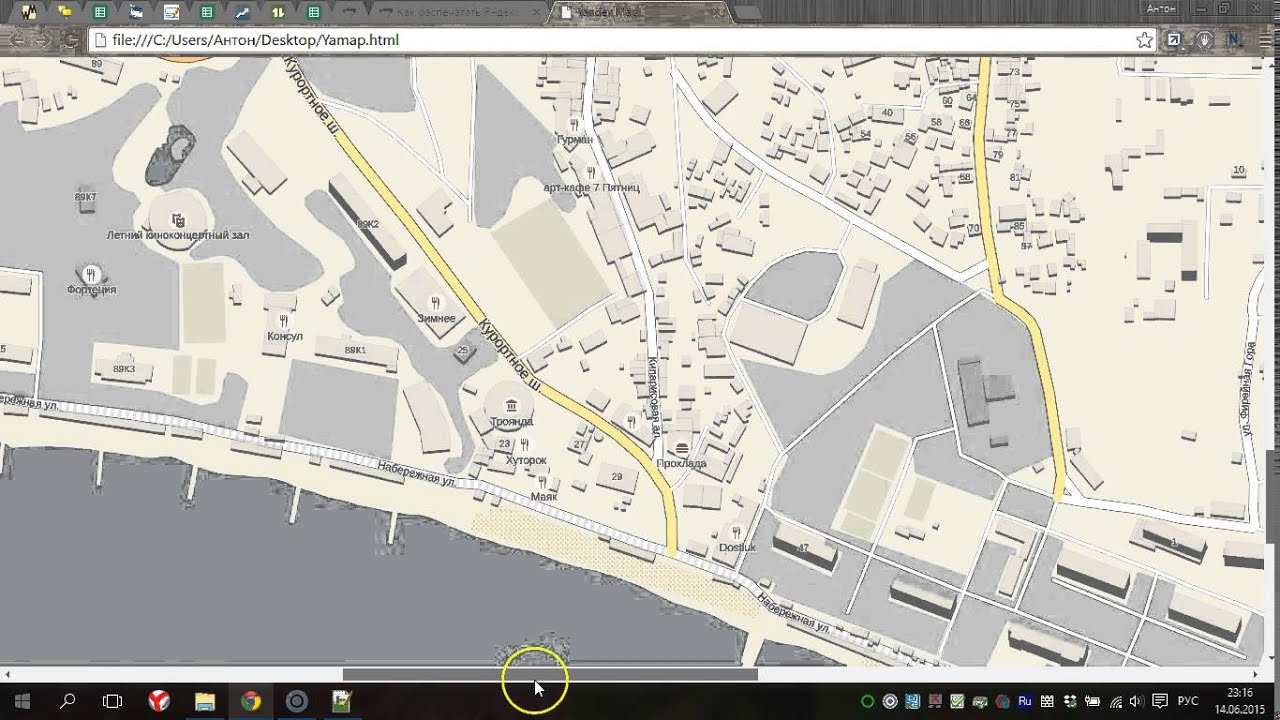
Požádal jsem vás, abyste mi řekli, jak to vytisknout, aniž byste ukládali a kopírovali obrázek. Nedostal jsem odpověď. V Yandexu to pravděpodobně není možné






Požádal jsem vás, abyste mi řekli, jak to vytisknout, aniž byste ukládali a kopírovali obrázek. V Yandexu to pravděpodobně není možné